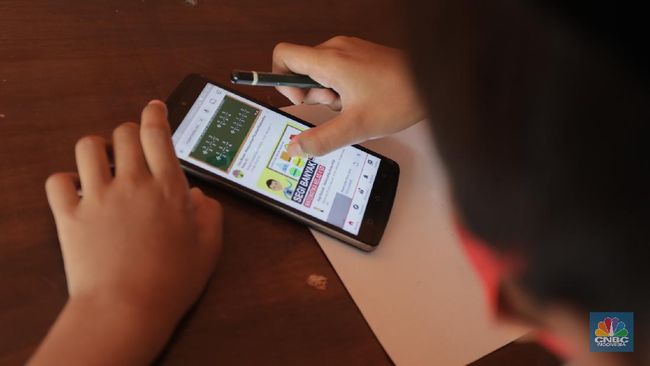Warung Kopi di Tangerang Selatan Menyediakan Fasilitas Internet Gratis untuk Membantu Para Pelajar
Jakarta, CNBC Indonesia – Hidup dalam genggaman handphone terkadang juga tidak luput dari kejadian yang tidak diinginkan. Salah satunya seperti tidak sengaja menghapus momen yang tertangkap dalam sebuah foto di handphone. Terkadang momen foto tersebut terhapus begitu saja lantaran HP yang rusak secara tiba-tiba. Dengan begitu, alangkah baiknya memiliki cadangan foto di galeri ke tempat lain yang bisa diakses manakala kejadian tidak diinginkan tersebut terjadi.
Tidak perlu khawatir, cara mengembalikan foto yang sudah terhapus di HP tidaklah rumit. Lantas bagaimana cara mengembalikan foto di HP? Simak informasi berikut ini dilansir CNN Indonesia.
Ketika tidak sengaja menghapus foto penting atau hp mengalami kerusakan, kamu membutuhkan sejumlah langkah di bawah ini untuk memulihkannya.
1. Periksa Recycle Bin
Setiap hp pasti memiliki aplikasi Recycle Bin atau keranjang sampah. Biasanya foto yang dihapus dari galeri akan disimpan terlebih dahulu di keranjang sampah. Setelah masuk ke keranjang sampah, foto tidak langsung hilang. Keranjang sampah memiliki interval waktu seperti 30 hari atau 60 hari untuk menghilangkan foto. Untuk mengakses Recycle Bin, bukalah galeri aplikasi lalu ketuk tombol menu yang disimbolkan dengan tiga titik dan pilih keranjang sampah. Maka itu, tidak ada salahnya untuk kamu coba memeriksa keranjang sampah untuk mengecek apakah masih ada atau tidak foto yang sudah terhapus tersebut.
2. Periksa cloud
Kamu bisa memeriksa layanan penyimpanan cloud seperti Google Drive, OneDrive, Dropbox, dan lainnya. Cloud merupakan program perangkat lunak yang memungkinkan penyimpanan data dan file di internet melalui penyedia komputasi yang kamu akses. Cloud bisa diakses melalui portal web, situs web atau aplikasi pada HP. Jika kamu menggunakan cloud kemungkinan besar foto dan videomu telah dicadangkan.
3. Lihat Google Foto
Jika telah mengaktifkan pencadangan melalui Google Foto di perangkatmu, kamu tidak perlu khawatir. Google Foto yang sudah aktif di HP akan menyimpan foto dan video sebagai pencadangan. Ketika kamu menghapus foto di galeri, kemungkinan foto tersebut sudah dicadangkan di Google Foto.
4. Hubungkan ke komputer
Jika HP mendukung mode penyimpanan dengan USB, kamu bisa menghubungkannya ke komputer dan menggunakan perangkat lunak pemulihan data untuk memulihkan foto yang terhapus. Beberapa perangkat lunak pemulihan data yang populer untuk Android seperti EaseUS MobiSaver, FonePaw dan Recuva.
5. Periksa Folder Saya dan SD Card
Android memiliki kemampuan untuk menyesuaikan seperti penyimpanan dengan SD Card untuk mendapatkan lebih banyak ruang. Mungkin foto yang terhapus akan tersimpan di SD Card tersebut.
6. Periksa Google Play
Kamu bisa memeriksa fotomu yang terhapus dengan membuka Google Play. Pada submenu akan muncul My Apps & Games. Kamu mungkin menemukan aplikasi penyimpanan foto seperti Dropbox yang tidak ada di ponsel tetapi masih in
7. Gunakan layanan pemulihan pihak ketiga
Cara yang terakhir adalah dengan mencoba layanan pemulihan pihak ketiga. Namun kamu perlu berhati-hati ketika menggunakannya supaya tidak terjadi pencurian data.
Demikian cara mengembalikan foto di hp yang terhapus yang mungkin bisa kamu praktikkan. Semoga bermanfaat!